Что такое ActiveX и как его отключить
ActiveX — это программная платформа. На ее базе строятся программные компоненты, написанные на языках программирования. ПО на ActiveX может состоять из одного или нескольких компонентов для решения разного рода задач. Ниже мы расскажем подробнее о настройках этой платформы, о том, что такое Active X и как его отключить.
Зачем нужен фреймворк Active X
Что такое ActiveX COM? Это программная платформа, управляющие элементы которой выполняют роль строительных блоков для программ. С их помощью можно создать распределенные приложение, которые будут работать в браузере. В итоге получается настраиваемое программное обеспечение, позволяющее собирать данные, просматривать файлы, отображать анимацию и т. д. Официально обрабатываться элементы управления ActiveX могут только браузером Explorer и ОС Windows.
Вам стоит знать, как отключить флеш плеер ActiveX, так как у этой программной платформы есть серьезный минус. Из-за нее можно по ошибке установить на свой компьютер вредоносное ПО: вирусы, шпионский софт и т. п. Ниже мы предоставим вам подробные инструкции по активации и деактивации этого фреймворка на разных браузерах.
Adobe Flash Player 2023: как запустить заблокированный плагин. Нашел рабочий способ.
Как настроить ActiveX в Internet Explorer 11
Для активации элементов этого фреймворка в браузере сделайте 5 простых шагов:

- Запустите Explorer 11.
- Нажмите на меню «Сервис», после чего перейдите в «Свойства браузера».
- Зайдите в категорию «Безопасность» и нажмите на «Другой».
- Пролистните страницу до раздела «Элементы ActiveX и модули подключения».
- Здесь вам нужно установить значение «Включить» для двух строчек, что указаны на скриншоте:
При этом фильтрацию в том же разделе настроек лучше отключить. Она может мешать правильной загрузке некоторых приложений.
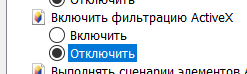
Как отключить ActiveX в IE
Вам нужно наоборот отключить ActiveX в Internet Explorer? Тогда идите тем же путем, что и на инструкции выше, только в конце установите значение «Отключить».
Настройка ActiveX в других браузерах
Одним из недостатков этой программной платформы является ее доступность по умолчанию лишь для Internet Explorer.
Настройка ActiveX для Chrome
В браузере от Google Chrome эту задачу можно решить с помощью дополнительного софта. Найдите в интернет-магазине Google расширение IE Tab и установите его на свой браузер.
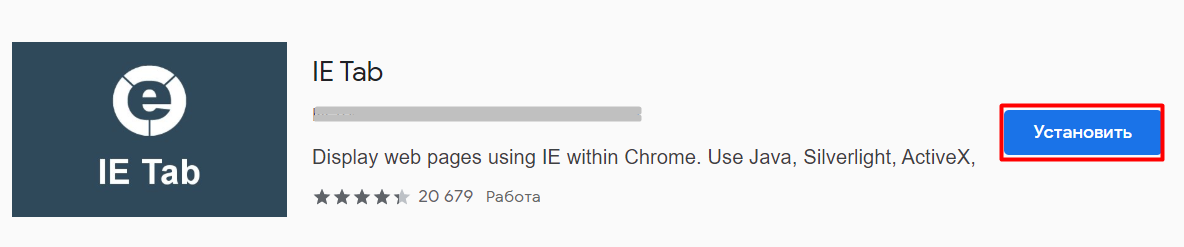
Настройка ActiveX для Яндекса и других браузеров
К сожалению, ActiveX для Оперы, Яндекс.Браузера, Firefox, Safari и других браузеров не предусмотрен.
Что делать при блокировке элементов управления
Если вы увидели уведомления в браузере о том, что элементы Active X запрещены или заблокированы, тогда нужно выставить разрешение вручную.
Как просто запустить флеш-плеер на Маке в 2021 году?
Следуйте пошаговой инструкции:
- Откройте Internet Explorer.
- Зайдите в «Сервис».
- Там выберите параметр «Свойства браузера».
- Дальше нужно зайти во вкладку «Безопасность».
- В ней нажмите на значок «Надежные сайты».
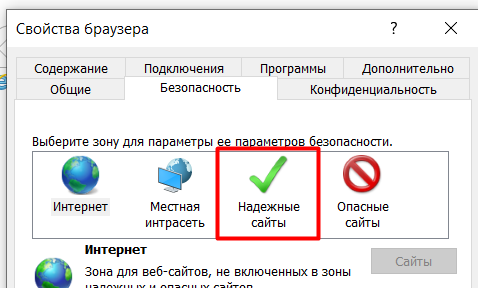
- Далее нажмите «Другой».
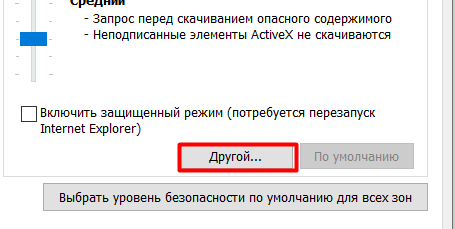
- В параметрах безопасности включите компонент как показано на скриншоте.
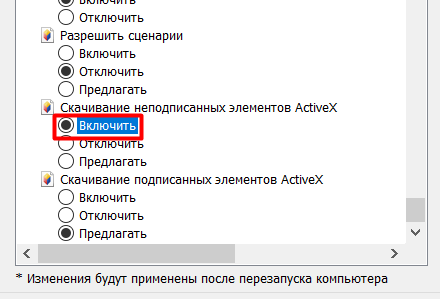
Готово. Теперь вы знаете, что такое Active X и зачем он нужен. Также у вас есть пошаговые инструкции о том, как настроить этот фреймворк в популярных браузерах. Приятного пользования!
Источник: proxy-seller.io
Adobe Flash Player 31.0.0.122


• Название программы: Adobe Flash Player
• Официальный сайт: www.adobe.com
• Разработчик: Компания Adobe Systems, Incorporated.
• Адрес разработчиков: США, Сан-Хосе, Калифорния.
• Язык интерфейса: Английский, Русский, Испанский, др.
• Системные требования: Windows 10, 8.1, 8, 7, Vista, XP
• Статус программы: Бесплатная.
• Версия: 31.0.0.122.
• Размер: 20.1 Мб.
Adobe Flash Player — бесплатная программа для воспроизведения файлов мультимедиа формата flash (.flv). Незаменимое средство для просматривая видео роликов, игр, музыки использующие флеш.
Adobe Flash Player — это стандарт для доставки впечатляющего и насыщенного веб-содержимого.
Дизайн, анимация и пользовательские интерфейсы приложений немедленно развертываются во всех браузерах и платформах, привлекая и вовлекая пользователей с богатым опытом работы в Интернете.
Скачать Adobe Flash Player для ОС Windows
(Версия: 31.0.0.122)
Источник: noblefox.ru
Adobe Flash Player ActiveX

В центр внимания сегодня попал специальный фреймворк, используемый для детектирования на сервисах и веб-страницах программ и приложений, созданных на различных языках программирования. Бесплатно скачать ActiveX можно внизу этой станицы. Для вас предоставлена русская версия утилиты для Windows 7, 8 или 10. Приступим к обзору.
Описание
Первым делом предлагаем разобраться с тем, для чего же используется данный софт на компьютере. Среди функциональных возможностей разработки следует выделить такие:
- Создание различного софта сразу на нескольких языках.
- Экономия времени при инсталляции различных приложений на ПК или ноутбуке.
- Использование современных фреймов.
- Обеспечение корректного функционирования Flash Player.
- Повышение производительности при работе в сети.

Программное обеспечение имеет довольно дружелюбный русскоязычный пользовательский интерфейс, что будет способствовать его быстрому освоению.
Похожие приложения
Для создания и тестирования веб-сайтов также можно использовать следующие проекты:
- Axure RP Pro.
- XAMPP.
- Eclipse.
- WebStorm.
- Microsoft Silverlight.

Достоинства и недостатки
Переходим к следующему важному вопросу и будем разбираться с тем, чем может похвастаться софт или, наоборот, огорчить пользователя.
- Внедрение элементов управления на различные веб-странички.
- Применение в работе различных современных элементов.
- Простота в работе.
- Быстрая и простая инсталляция.
- Невысокие системные требования к электронному устройству.
- Бесплатное распространение.
- Довольно высокий расход ресурсов операционной системы.

Системные требования
Утилита запуститься и будет корректно функционировать на устройствах даже со средней производительностью:
- Процессор: 1 ГГц.
- ОЗУ: 1 Гб.
- Место на диске: 256 Мб.
- Платформа: Microsoft Windows 32/64 Bit.
Скачать
Загружайте программное обеспечение, и вы сможете оценить все его преимущества на собственном опыте.
| Информация актуальна на: | 2022 год |
| Версия: | Последняя |
| Платформа: | Windows XP, 7, 8, 10 |
| Лицензия: | Бесплатно |
| Язык: | Русский |
| Разработчик: | Microsoft |
Источник: 1winsoft.club
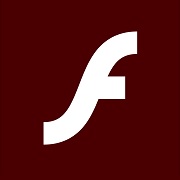 Использование Adobe Flash Player после окончания срока поддержки (31 декабря 2020)
Использование Adobe Flash Player после окончания срока поддержки (31 декабря 2020)

31 декабря 2020 года, компания Adobe, которая долгое время занималась развитием и разработкой Adobe Flash Player прекратила поддержку своего продукта. Это значит, что больше данное программное обеспечение не будет обновляться и не будет получать обновления безопасности, направленные на закрытие различных уязвимостей, которых в данном продукте было откровенно много.
Начиная же с 12 января 2021 года, все содержимое, которое использовало Adobe Flash Player для своего отображения просто перестало работать. Тем не менее, в интернете осталось множество ресурсов, созданных с использованием технологии Adobe Flash — и многие из были созданы достаточно давно, и переделывать их никто не будет. Как же теперь пользоваться такими сайтами? Давайте разберем различные варианты.
Использование версии Adobe Flash Player 27
Один из вариантов добиться работы Adobe Flash Player — установить старую версию под номером 27, которая вышла в 2017 году. Стоит понимать, что в данной версии гораздо больше известных злоумышленникам уязвимостей, так что используйте её на свой страх и риск.
Перед установкой версии 27 необходимо удалить все текущие версии Adobe Flash, которые установлены на компьютере — сделать это можно как через стандартные средства Windows, так и через специальную программу от Adobe — ссылка для скачивания. Так же доступна официальная инструкция по удалению Adobe Flash Player — найти её можно по этой ссылке.
К сожалению, скачать необходимую версию с сайта Adobe уже не получится, по этому скачать нужные версии Adobe Flash Player Вы можете по ссылкам ниже, которые ведут на Яндекс Диск:
Adobe Flash Player 27.0.0.187 ActiveX — для Internet Explorer
Adobe Flash Player 27.0.0.187 NPAPI — для Mozilla Firefox
Adobe Flash Player 27.0.0.187 PPAPI — для Яндекс Браузер
Стоит отметить, что таким образом запустить Adobe Flash в Google Chrome все равно не получится — но зато можно использовать в Яндекс Браузер. В Windows 10 так же не получится установить данную версию плагина для Internet Explorer — в данной операционной системе, Adobe Flash устанавливается через Центр обновления Windows, и установить данную версию «вручную» не получится.
Перевод времени на компьютере
Если Вы не хотите ставить версию Adobe Flash Player для Китая, и тем более не хотите устанавливать старую версию Adobe Flash Player, то можно обойтись простой сменой времени на компьютере — например на 10 января 2021 года. После этого, можно будет пользоваться сайтами с Adobe Flash как раньше — с той поправкой, что из-за несовпадения времени между реальным временем и временем на компьютере, могут возникнуть проблемы с работой самых разных сайтов.
Источник: pc.ru
Как установить флеш-плеер в браузеры и проверить работу
Видео, музыка, игры и другой контент используют технологию флеша, и чтобы всё это работало нужен Flash Player. В этой статье я подробно расскажу как установить Adobe Flash Player на любом компьютере или ноутбуке под управлением системы Windows 7/8/10.
Честно говоря, технология дурацкая и многие уже ждут-не дождутся когда она умрёт и на замену придёт HTML5. Многие сайты и видеролики на Ютубе уже не требует установленного плеера, т.к. работают по технологии HTML5. Но, тем не менее, флеш живёт и здравствует, несмотря на нечеловеческое потребление ресурсов и глючность.
Когда нужно устанавливать Adobe Flash Player?
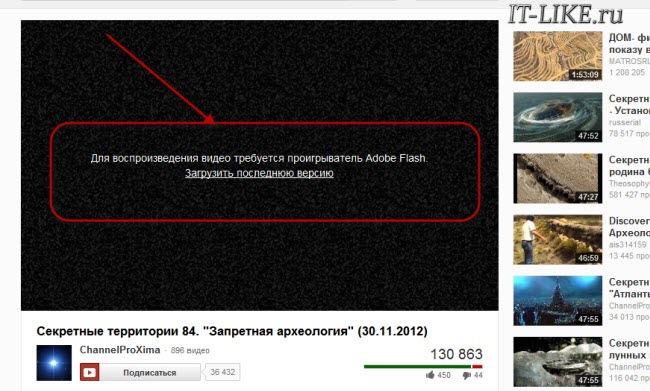
Я думаю, что если вы нашли эту статью, то уже в курсе зачем вам плеер но всё же. Зачастую браузер или сайты сами сообщают о том, что для их правильной работы нужен Flash Player. Так, например, социальная сеть ВКонтакте прямо об этом заявляет: «Для того, чтобы воспользоваться аудиосервисом, Вам необходимо установить Flash-проигрыватель». Некоторые видеохостинги также рапортуют: «Для воспроизведения видео требуется проигрыватель Adobe Flash»
На других сайтах, там где подобных сообщений нет, просто что-то не будет работать и всё. Но как правило, в этом случае вверху отображается сообщение с предложением скачать или включить флеш плеер. При проблемах с уже установленным плеером, его сперва надо правильно удалить. В последних версиях браузеров, кроме Mozilla Firefox, флеш-плеер всегда встроен и отдельная установка не требуется, но он может быть выключен.
Сначала обновим свой браузер
Сперва нужно будет обновить браузер до последней версии, чтобы в будущем не было конфликтов. Давайте я покажу как это сделать для самых популярных браузеров.
Opera
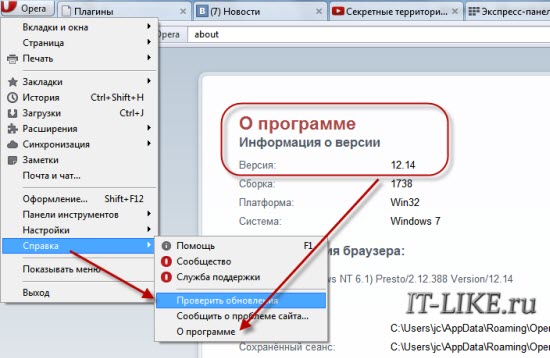
Этот браузер при каждом запуске сам проверяется на наличие последней версии и предлагает её установить, причём обновления происходят довольно часто. Чтобы проверится вручную нужно зайти в «Меню -> Справка -> Проверить обновления» . Если обновления имеются, то установите их. Если же нет, то ничего делать не надо. Текущую версию можно посмотреть в «Меню -> Справка -> О программе» .
Google Chrome
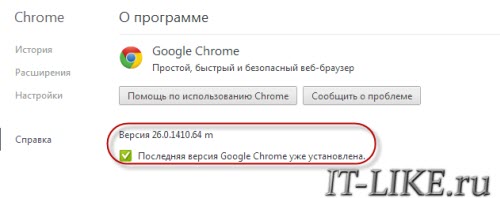
Данный браузер вообще сам обновляется автоматически. Чтобы проверить это нужно зайти в «Меню -> Справка -> О браузере Google Chrome» . Если нужно обновление, то вы это увидите.
Internet Explorer

Также обновляется автоматически. Проверьте чтобы стояла галочка в «Меню -> Справка -> О программе»
Mozilla FireFox
Заходим в «Меню -> Справка -> О FireFox» . Браузер проверится на наличие обновлений и, если таковые есть, предложит их применить – применяем! При этом если у вас установлены дополнительные модули, несовместимые с новой версией, вы будете уведомлены.
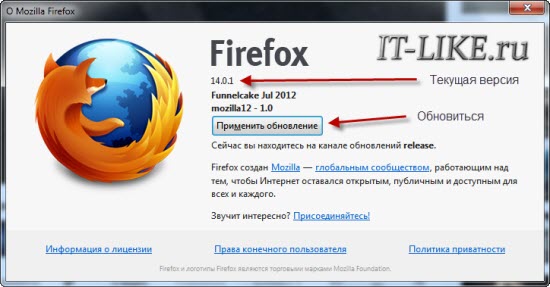
Если что-то не получилось – не огорчайтесь, всё равно приступайте к установке плеера.
Устанавливаем Flash Player на свой компьютер
Современные браузеры, кроме Firefox, не требуют отдельной установки флеша-плеера, но если встроенный плеер не заработал, то заходим на официальный сайт Adobe Flash Player, скачиваем установщик и запускаем его, но есть нюансы. Учтите, что есть два вида установки: для Internet Explorer и для всех остальных браузеров.
Чтобы установилась правильная версия, нужно заходить на сайт с того браузера, для которого устанавливается флеш плеер. Если устанавливается версия НЕ для Internet Explorer, то плагин будет установлен во все ваши браузеры: Chrome, Opera, FireFox и другие. Соответственно, версия для IE устанавливается только в него.
В Google Chrome, Opera, Яндекс Браузер уже встроен Flash Player, но обновляется он не так часто как официальная версия плеера. Иногда он глючит и конфликтует с установленным вручную плагином. Итак, чтобы установить Adobe Flash Player переходим на сайт и нажимаем «Установить сейчас».
Скачать Adobe Flash player Рекомендую поснимать галочки дополнительных предложений слева: 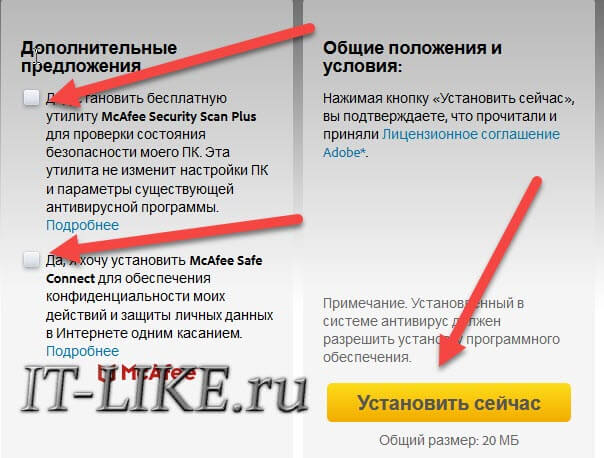 Сохраните установщик, откройте папку загрузок и найдите установочный файл Adobe Flash Player, например install_flashplayer[xxx].exe. В Mozilla Firefox папка загрузок находится в этом меню:
Сохраните установщик, откройте папку загрузок и найдите установочный файл Adobe Flash Player, например install_flashplayer[xxx].exe. В Mozilla Firefox папка загрузок находится в этом меню: 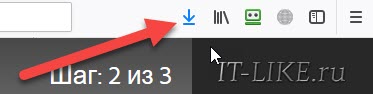
Когда спросят о методе обновления флеш плеера, рекомендую оставить первый вариант «Разрешить Adobe устанавливать обновления» и нажать «Далее». 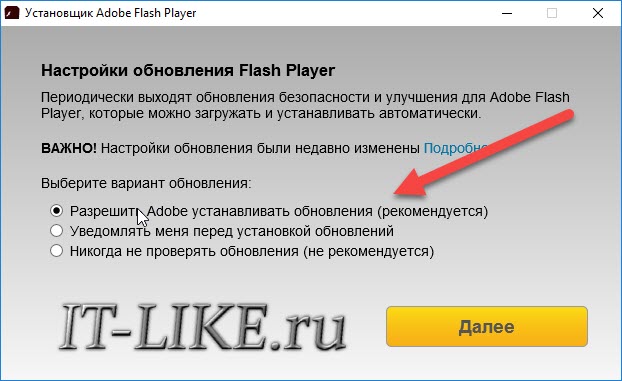 В конце жмём «Завершить» и на этом установка закончена. Перезагружаем браузер и проверяем, что всё работает хорошо. В случае проблем с установкой, также проверьте не осталось ли запущенных процессов от браузеров или просто перезагрузите компьютер и заново запустите установщик.
В конце жмём «Завершить» и на этом установка закончена. Перезагружаем браузер и проверяем, что всё работает хорошо. В случае проблем с установкой, также проверьте не осталось ли запущенных процессов от браузеров или просто перезагрузите компьютер и заново запустите установщик.
Как проверить правильно ли установлен Flash Player
- Not installed — не установлено
- Your Flash Version: написан номер версии — флеш плеер установлен и включён
- Flash Player disabled — встроен в браузер, но Flash не работает или выключен
- Flash Player enabled — работает встроенный флеш
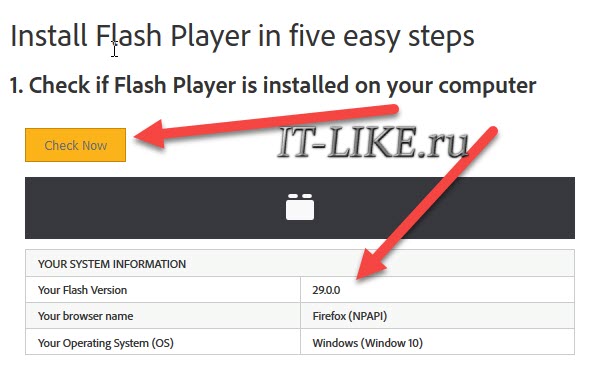
Как включить встроенный в браузер Flash Player
Установка отдельного плагина обычно не требуется, но нужно проверить, включён ли встроенный флеш в браузере. Сделать это очень легко.
Google Chrome
В Хроме флеш-плеер можно включить для всех сайтов, для этого переходим в настройки браузера «Настройки -> Настройки контента -> Flash» или вставьте в адресную строку путь:
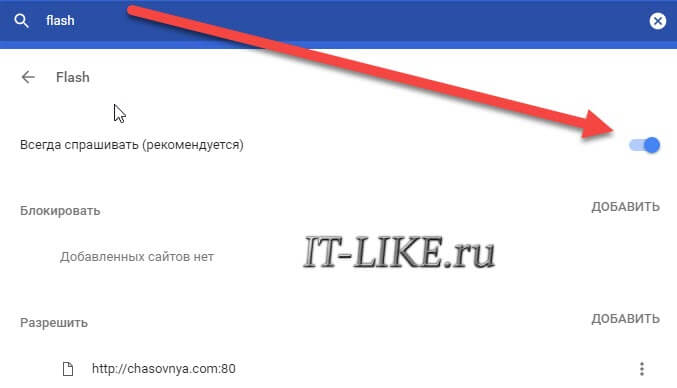
Когда включена опция «Всегда спрашивать (рекомендуется)» , флеш-плеер работает только после вашего согласия в специальном диалоге. Можно также добавлять разрешённые и заблокированные сайты вручную.
Mozilla FireFox
Идём в «Меню -> Дополнения -> Плагины» и ищем в списке «Shockwave Flash». Если плагин выключен, то включаем его:
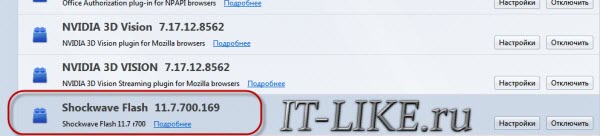
Opera
Идём в «Настройки -> Сайты -> раздел Flash» . Разрешаем всем сайтам запускать Flash, спрашивать каждый раз или полностью блокировать:
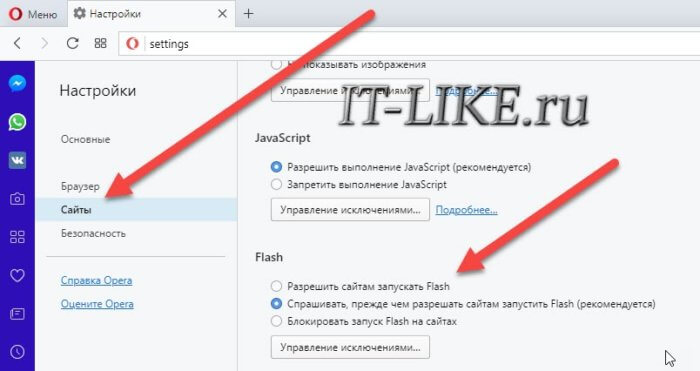
Internet Explorer
Идём в «Меню -> Свойства браузера -> Программы -> Настроить надстройки -> Панели инструментов и расширения» . В списке ищем «Shockwave Flash Object»:
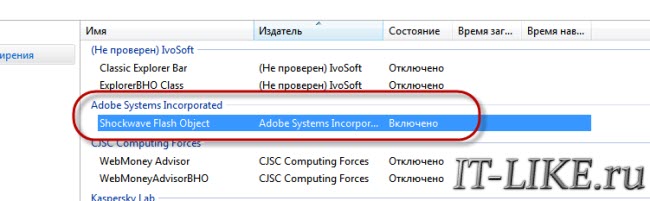
Подводим итоги и смотрим видео
В простейшем случае установка сводится к следующим действиям: автоматический переход на сайт Adobe, скачивание и запуск установщика.
Смотрим видео по правильной установке флеш плеера:
Источник: it-like.ru